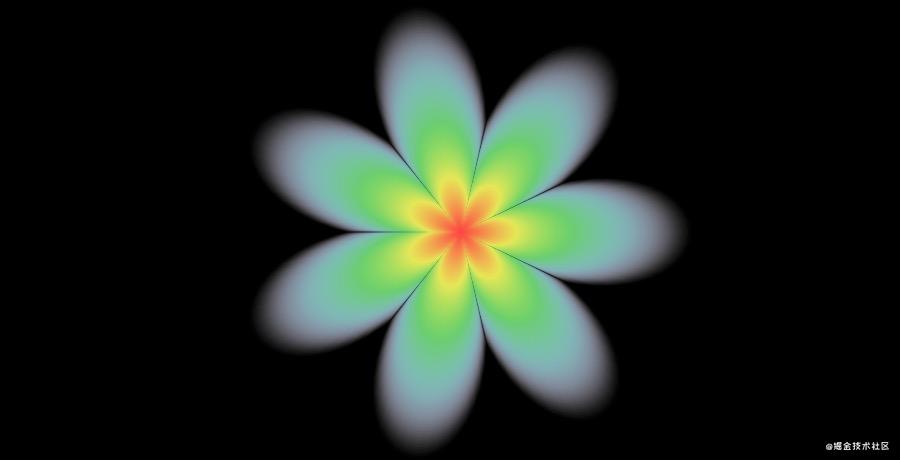
CSS奇思妙想 -- 使用 CSS 创造艺术
本文属于 CSS 绘图技巧其中一篇。之前有过一篇:在 CSS 中使用三角函数绘制曲线图形及展示动画
想写一篇关于 CSS 创造艺术的文章已久,本文主要介绍如何借助 CSS-doodle ,利用 CSS 快速创造美妙的 CSS 图形。
中心布局
本文的所有技巧都会围绕这个布局展开,属于一类技巧。
首先,我们需要这样一种中心布局。简单的 HTML 结构如下:
<div class="g-container"> <div class="g-box"></div> <div class="g-box"></div> <div class="g-box"></div> <div class="g-box"></div> <div class="g-box"></div></div>.g-container { position: relative; width: 300px; height: 300px;}.g-box { position: absolute; top:50%; left: 50%; margin-left: -150px; margin-top: -150px; width: 100%; height: 100%; border: 1px solid #000;}利用绝对定位和 margin,将元素全部水平垂直居中叠在一起(因为后面会用到 transform,所以选取了这种水平垂直居中的方式),结果如下:
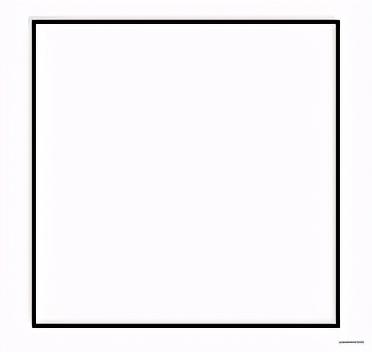
好吧,看着平平无奇,但是基于这种布局,我们可以衍生出非常多有意思的图案。
改变元素大小
最简单的,就是我们可以改变元素的大小。
CSS 代码写着太累,所以我们简单的借助 pug HTML 模板引擎和 SASS。
div.g-container -for(var i=0; i<10; i++) div.g-box $count: 10;@for $i from 1 to $count + 1 { .g-box:nth-child(#{$i}) { --width: #{$i * 30}px; width: var(--width); height: var(--width); margin-left: calc(var(--width) / -2); margin-top: calc(var(--width) / -2); }}容器下包含 10 个子元素,每个子元素大小逐渐递增,很容易得到如下结果: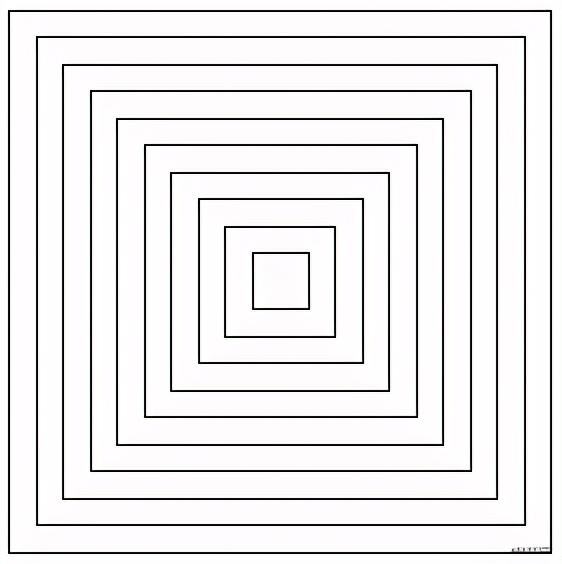
改变元素颜色
接着,我们继续改变元素的颜色,让它呈现渐变颜色逐级递进,可以是边框颜色:
@for $i from 1 to $count + 1 { .g-box:nth-child(#{$i}) { ... border-color: hsla( calc(#{$i * 25}), 50%, 65%, 1 ); }}得到这样的效果:
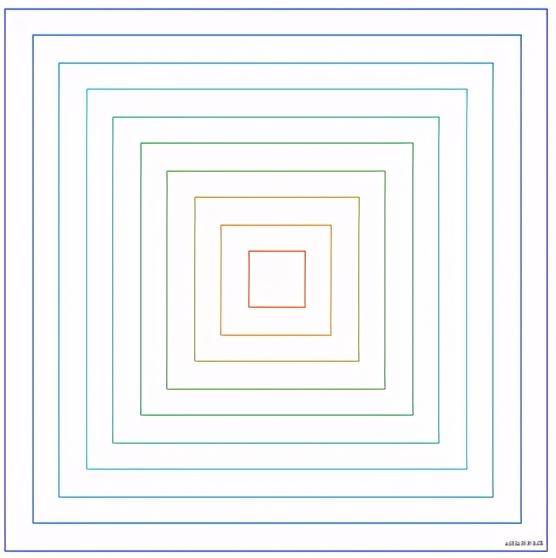
也可以是改变背景 background 的颜色:
@for $i from 1 to $count + 1{ .g-box:nth-child(#{$i}) { ... background: hsla( calc(#{$i * 25}), 50%, 65%, 1 ); z-index: #{$count - $i}; }}
改变元素角度
好,接下来,就可以开始变换角度了,我们利用 transform,将元素旋转不同的角度:
@for $i from 1 to $count + 1{ .g-box:nth-child(#{$i}) { .... transform: rotate(#{$i * 7}deg); }}效果如下:
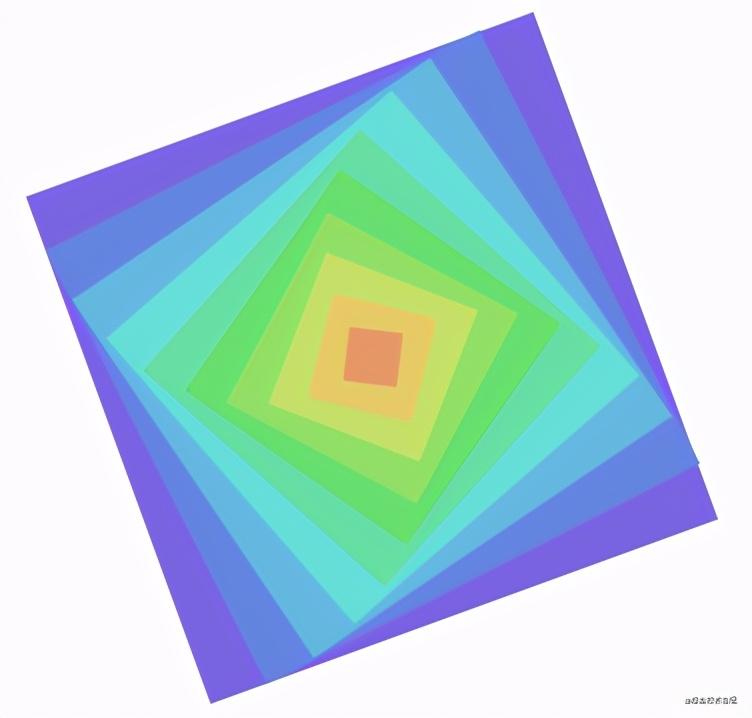
CodePen Demo -- CSS Pattern
OK,到这里,基本的一些概念就引入的差不多了,总而言之,利用多元素居中布局,改变元素的大小、颜色、透明度、角度、阴影、滤镜、混合模式等等等等,只要你能想到的,都可以。
接下来,我们再引入本文的另外一个主角 -- CSS-doodle 。
CSS-doodle 是一个基于 Web-Component 的库。允许我们快速的创建基于 CSS Grid 布局的页面,以实现各种 CSS 效果(或许可以称之为 CSS 艺术)。
其最终效果的代码,本质是都还是 CSS。具体的一些概念可以点击主页看看,一看就懂。
使用 CSS-doole 实现多元素水平垂直居中布局
我们将上面的布局利用 CSS-doodle 再实现一次,要实现 50个元素的居中对齐,只需要如下简单的声明即可:
<css-doodle> :doodle { @grid: 1x50 / 100vmin; } @place-cell: center;</css-doodle>上面的意思大概是,在 100vmin x 100vmin 大小的容器下,声明一个 1x50 的 grid 网格布局,利用 @place-cell: center 将它们全部水平垂直居中,也就是会叠加在一起。
这样可能看不出效果,我们再给每个元素设置不同的大小,给它们都加上一个简单的 border:
<css-doodle> :doodle { @grid: 1x50 / 100vmin; } @place-cell: center; @size: calc(100% - @calc(@index() - 1) * 2%); border: 1px solid #000;</css-doodle>- @size: calc(100% - @calc(@index() - 1) * 2%) 表示每个子元素宽高的大小(也可以单独设置高宽),@index 是个变量,表示当前元素的序号,从 1 - 50,表示没个元素分别为容器的 2% 高宽、4% 高宽一直到 100% 高宽。
- border: 1px solid #000 就是正常的 CSS 代码,里面没有变量,作用于每一个元素
效果如下:
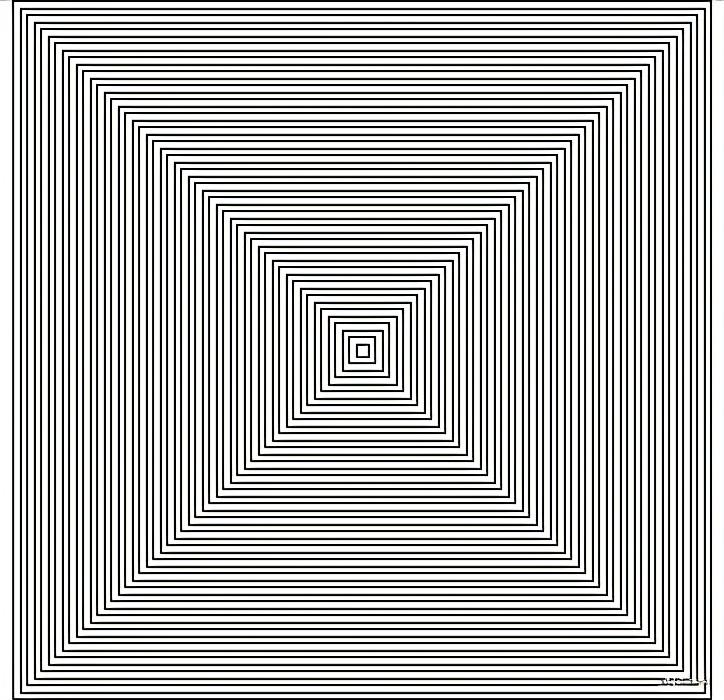
Oh No,眼睛开始花了。这样,我们就快速的实现了前面铺垫时候利用 HTML 代码和繁琐的 CSS 生成的图形效果。
CSS 艺术
接下来,就开始美妙的 CSS 艺术。
改变元素的旋转角度及边框颜色
我们利用上述代码继续往下,为了更好的展示效果,首先整体容器的底色改为黑色,接着改变元素的旋转角度。每个元素旋转 30deg x @index。
代码非常的短,大概是这样:
<css-doodle> :doodle { @grid: 1x100 / 100vmin; } @place-cell: center; @size: calc(100% - @calc(@index() - 1) * 1%); transform: rotate(calc(@index() * 30deg)); border: 1px solid #fff;</css-doodle>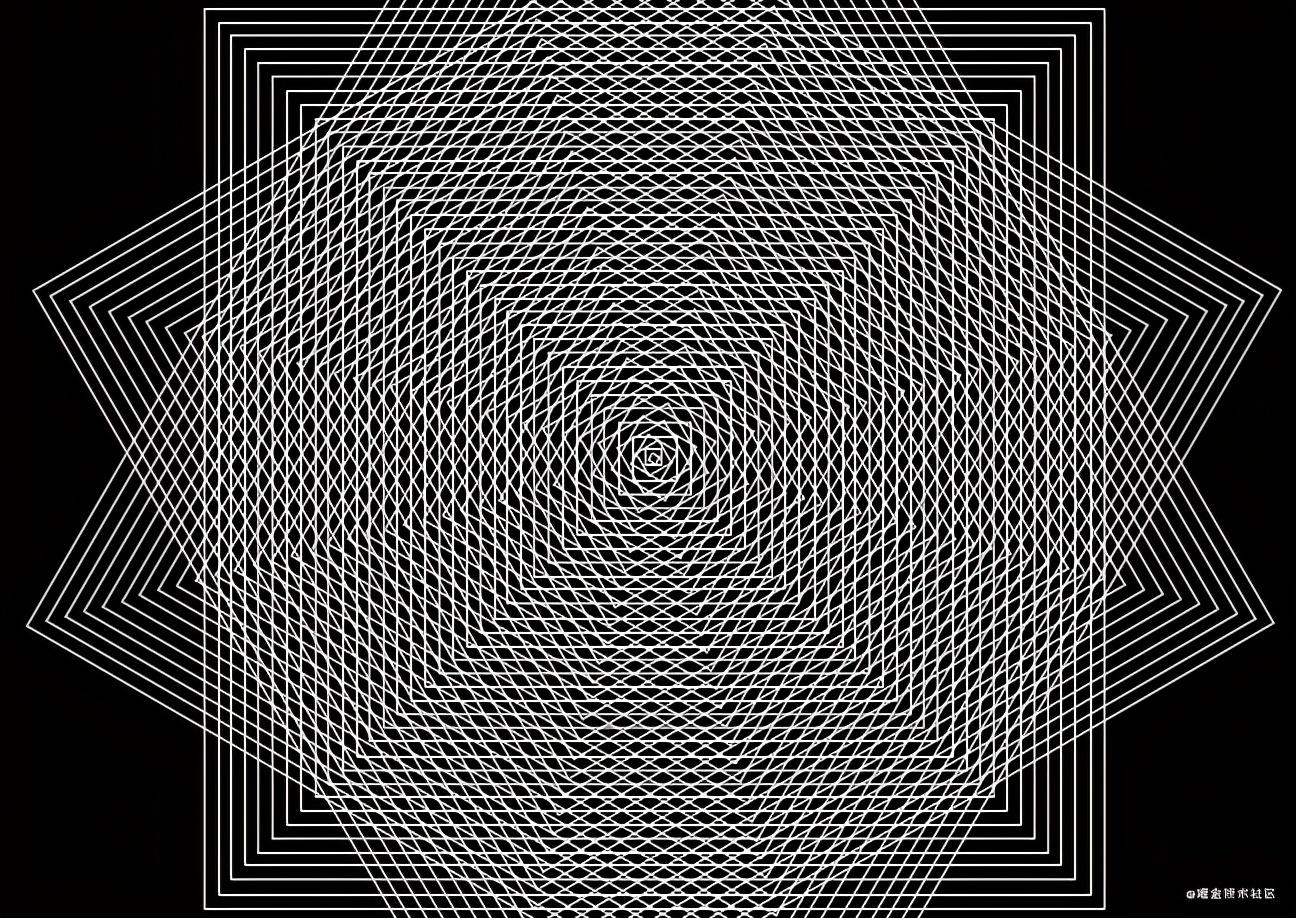
不太好看,接着,我们试着给每个元素,渐进的设置不同的 border 颜色,并且透明度 opacity 逐渐降低,,这里我们会用到 hsla 颜色表示法:
<css-doodle> :doodle { @grid: 1x100 / 100vmin; } @place-cell: center; @size: calc(100% - @calc(@index() - 1) * 1%); transform: rotate(calc(@index() * 30deg)); border: 1px solid hsla( calc(calc(100 - @index()) * 2.55), calc(@index() * 1%), 50%, calc(@index() / 100) );</css-doodle>再看看效果:
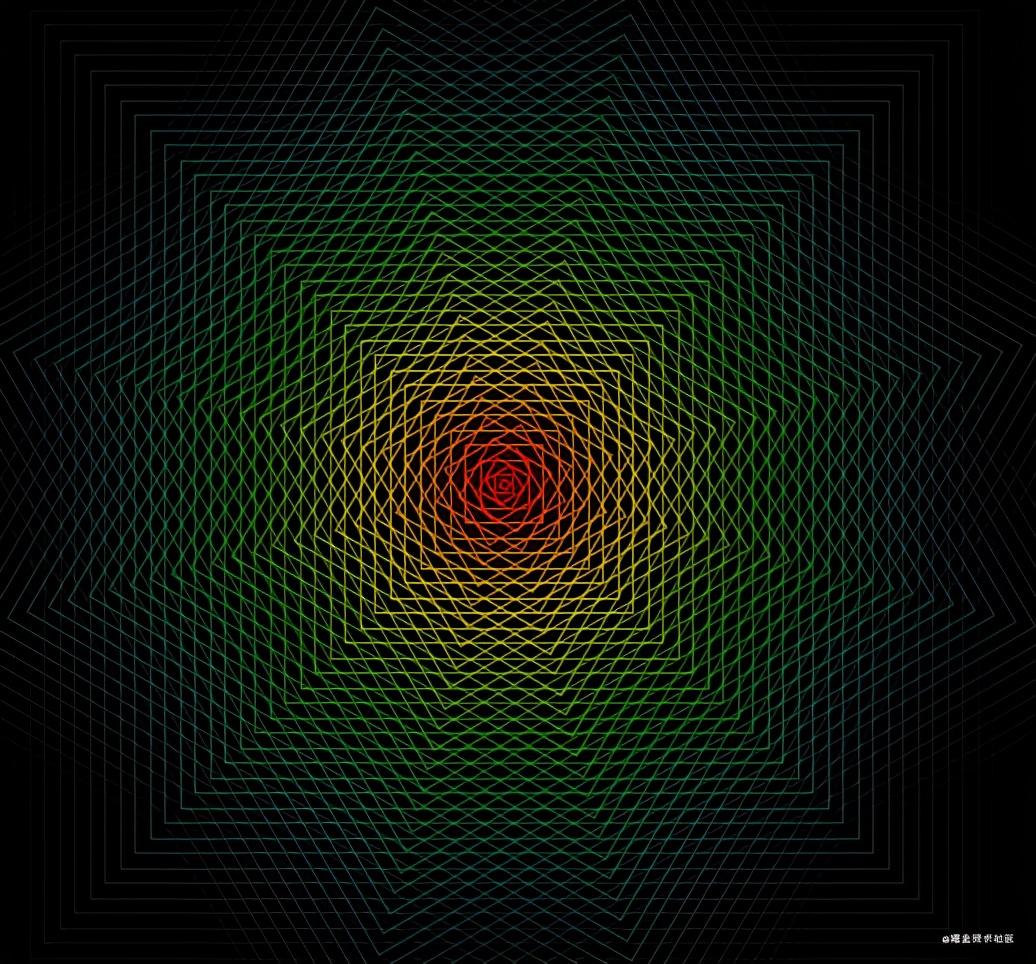
所有贴图都存在一定色差,可以点进 Demo 里看看~
Wow,第一幅看上去还不错的作品出现了。
当然,每一个不同的角度,都能产生不一样的效果,通过 CSS-doodle,可以快速生成不同随机值,随机产生不同的效果。我们稍微改变一下上述代码,将 transform 那一行改一下,引入了一个随机值:
<css-doodle> :doodle { --rotate: @r(0, 360)deg; } transform: rotate(calc(@index() * var(--rotate)));</css-doodle>- 利用 @r(0, 360)deg,能随机生成一个介于 0 到 360 之间的随机数,后面可以直接跟上单位,也就变成了一个随机角度值
- transform: rotate(calc(@index() * var(--rotate))),利用 calc 规则引入随机生成的 CSS 变量,当然,再不刷新页面的前提下,每一次这个值都是固定的
这样,我们每次刷新页面,就可以得到不同的效果了(当然,CSS-doodle 做了优化,添加短短几行代码就可以通过点击页面刷新效果),改造后的效果,我们每次点击都可以得到一个新的效果:
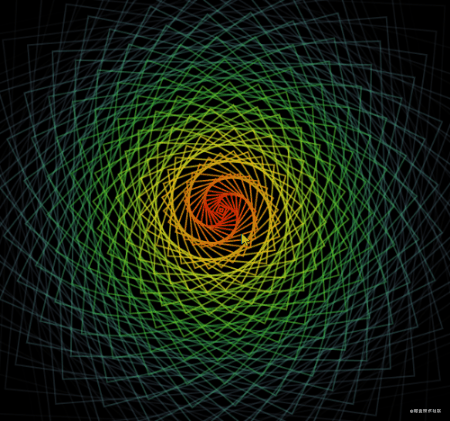
CodePen Demo -- CSS Doodle - CSS Magic Pattern
强烈建议你点进 Demo,自己点点鼠标感受一下 :)
background 颜色奇偶不同
好,我们再换个思路,这次不改变 border 的颜色,而是通过选择器控制奇数序号的元素和偶数序号的元素,分别给予它们不一样的背景色:
<css-doodle> :doodle { @grid: 1x100 / 100vmin; } @place-cell: center; @size: calc(100% - @calc(@index() - 1) * 1%); transform: rotate(calc(@index() * 60deg)); background: rgba(0, 0, 0, calc((@index * 0.01))); @even { background: rgba(255, 255, 255, calc((@index * 0.01))); }</css-doodle>利用 @even {} 可以快速选中偶数序号的元素,然后给他赋予白色底色,而奇数元素则赋予黑色底色,看看效果:
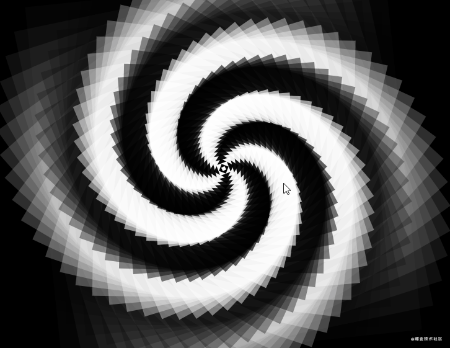
还是一样的思路,我们可以将随机值赋予 transform 的旋转角度,利用黑白叠加,看看再不同角度下,都会有什么效果:
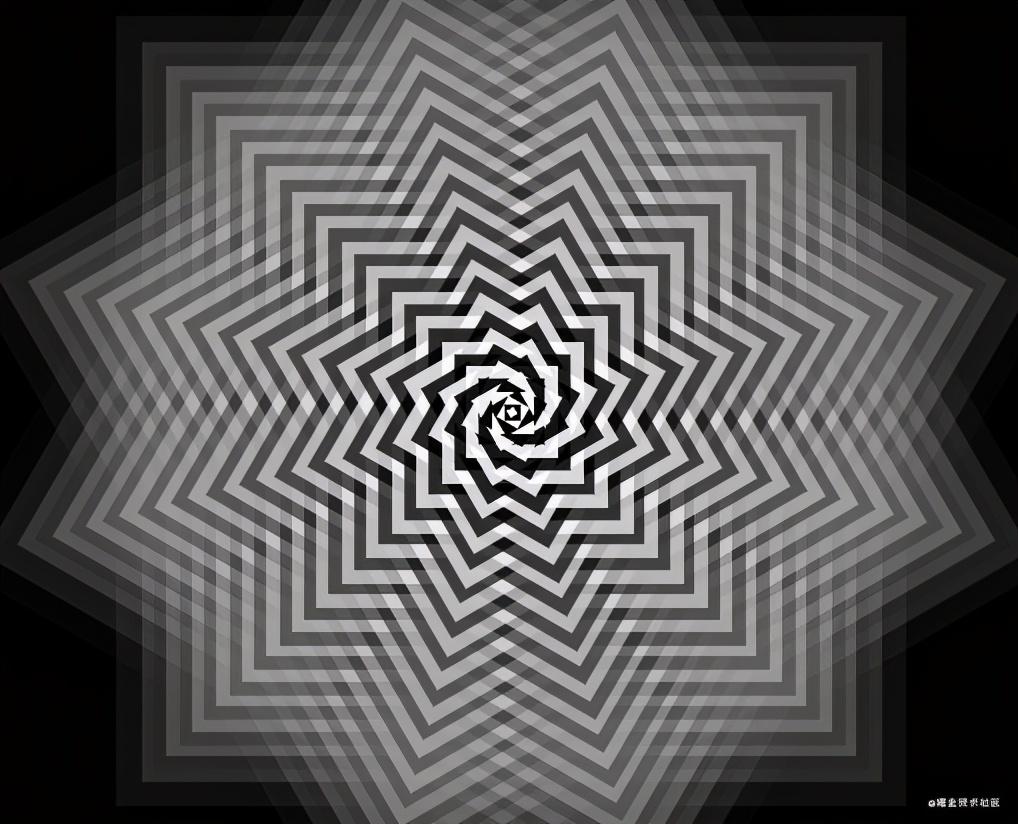
CodePen Demo -- CSS Doodle - CSS Magic Pattern
当然,在随机的过程中,你也可以选取自己喜欢的,将它们保留下来。
CSS-doodle 支持多种方式的引入,在一页中展示多个图形,不在话下,像是这样:

CodePen Demo -- CSS-doodle Pure CSS Pattern
规律总结
小小总结一下,想要生成不同的图案,其实只需要找到能够生成不同线条,或者造型图案图形,将它们按照不同的大小,不同的旋转角度,不同颜色及透明度叠加在一起即可。
这样的话,一些可能的 idea:
- 只利用单向的 border 会是怎么样的呢?
- 出现的 border 都是 solid,如果换成是虚线 dashed 呢?或许可以再加上 border-radius
- text-decoration 也支持一些各式的下划线,我们也可以利用它们试试
OK,将上述想法付诸实践,我们就可以得到利用各式线条绘制出来的各式图形。它们可能是这样:
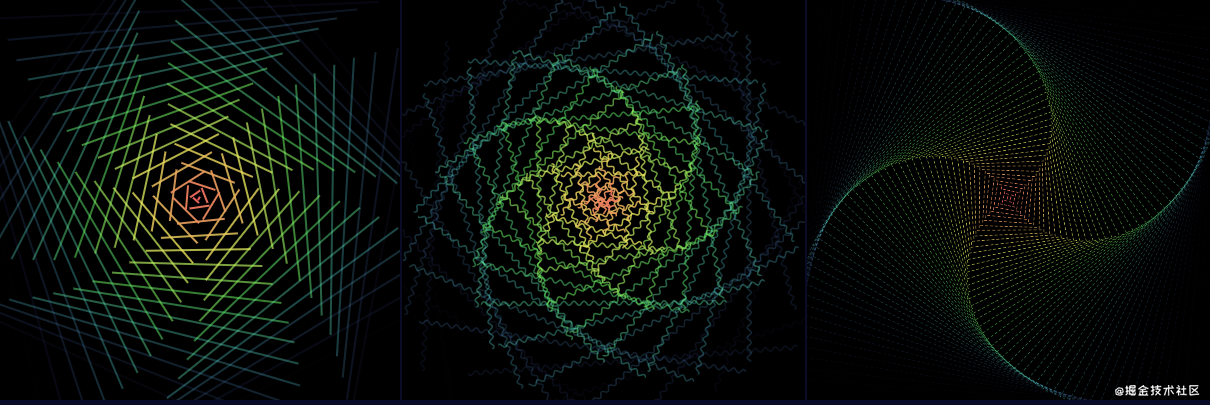
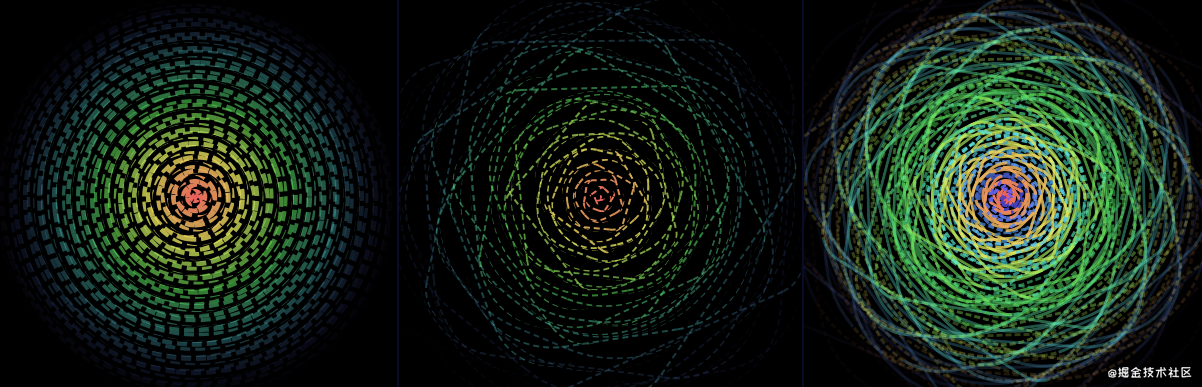
当然,每次的效果都可以做到随机,只要我们合理利用好随机的参数即可,你可以戳进下面的 Demo 感受一下:
CodePen Demo -- CSS-doodle Pure CSS Pattern
Clip-path 与 drop-shadow
嘿,说到创造不同的线条与图案,就不得不提 CSS 里另外两个有意思是属性。Clip-path 与 fitler: drop-shadow()。
嗯哼?什么意思呢。我们来个简单的 Demo,利用 Clip-path ,我们可以裁剪出不同的元素造型。譬如实现一个简单的多边形:
div { width: 300px; height: 300px; clip-path: polygon(50% 0%, 90% 20%, 100% 60%, 75% 100%, 25% 100%, 0% 60%, 10% 20%); background: #333;}效果如下:
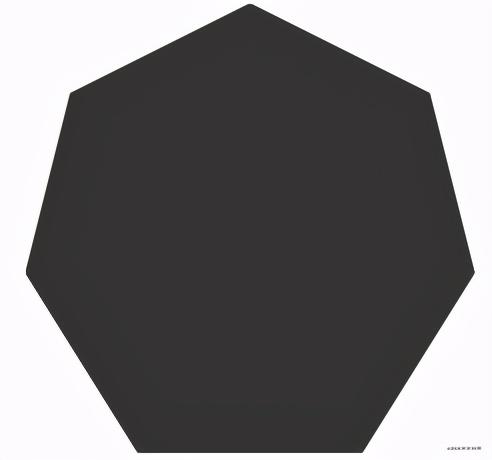
那么利用这个思路,我们就可以尝试利用 clip-path 裁剪出各种不同的造型进行叠加。
在 CSS-doodle Shapes 中,内置了非常多的 clip-path 图形供我们选择:
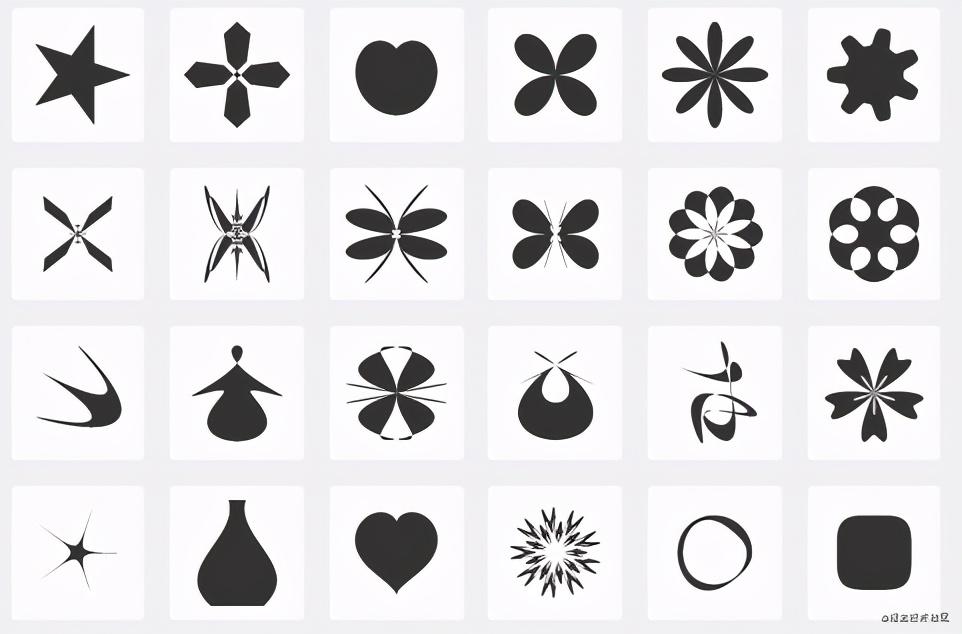
我们随机选取一个:
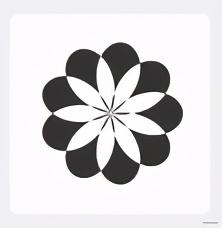
套用上述的规则,尝试着实现一个图形:
<css-doodle> :doodle { @grid: 1x100 / 100vmin; } @place-cell: center; @size: calc(100% - @calc(@index() - 1) * 1%); background: hsla( calc(calc(100 - @index()) * 2.55), calc(@index() * 1%), 65%, calc(@index() / 100) ); clip-path: @shape( fill-rule: evenodd; split: 200; scale: .45; x: cos(2t) + cos(π - 5t); y: sin(2t) + sin(π - 5t); );</css-doodle>这次没有旋转不同的角度,只是给每一层赋予不同的背景底色,能够得到这样的效果:
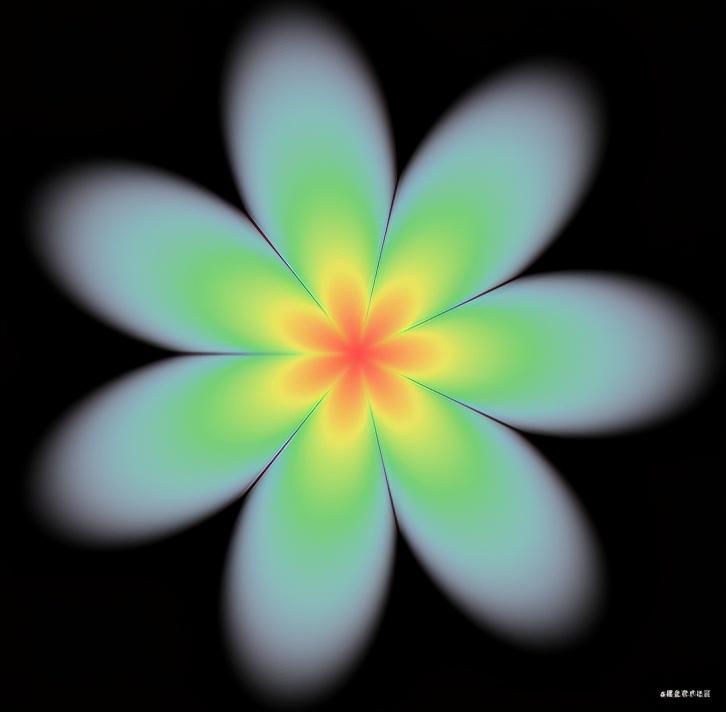
CodePen Demo -- CSS Doodle - CSS Magic Pattern
Clip-path 与 drop-shadow 创造不同线条
OK,上述是利用 Clip-path 创造了不同的图案,那不同的线条怎么得来呢?
别急。这就需要请出我们另外一个属性 drop-shadow,利用 drop-shadow,可以给 Clip-path 裁剪出来的图形创造不同的阴影,当然有一些结构上的限制,大概的伪代码如下:
div { position: relative; width: 300px; height: 300px; filter: drop-shadow(0px 0px 1px black); &::after { content: ""; position: absolute; width: 100%; height: 100%; left: 0; right: 0; background: #fff; clip-path: polygon(50% 0%, 90% 20%, 100% 60%, 75% 100%, 25% 100%, 0% 60%, 10% 20%); }}我们需要将 filter: drop-shadow(0px 0px 2px black) 作用在利用了 clip-path 的元素的父元素之上,并且,利用了 clip-path: 的元素必须带有 background,才能给裁剪元素附上阴影效果。
上述的代码如下:
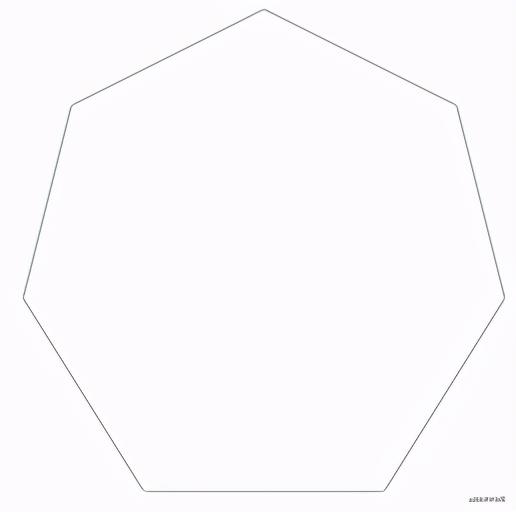
OK,完美,这样一来,我们就极大极大的丰富了我们的线条库,再运用会上述的线条规则,一大波新的图案应运而生。

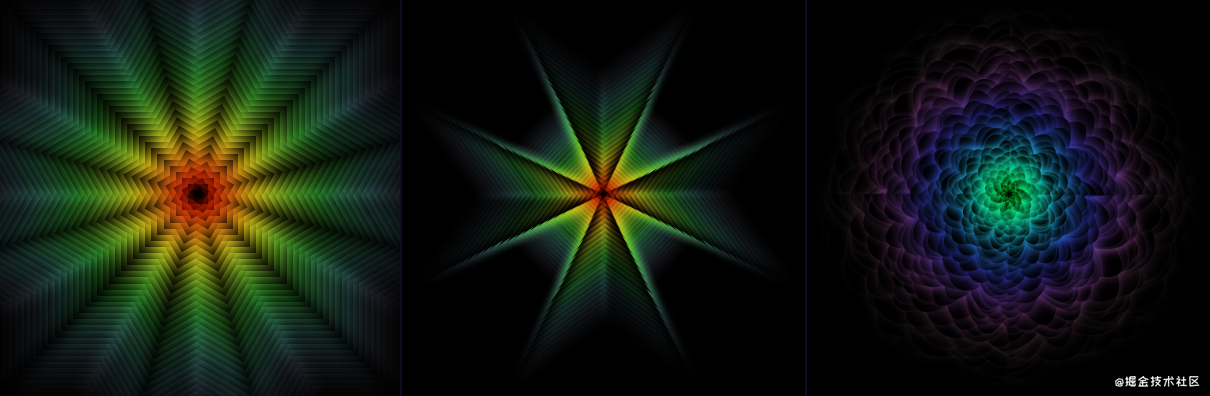
CodePen Demo -- CSS-doodle Pure CSS Pattern - clip-path - drop-shadow
OK,限于篇幅,就不一一展开了,感兴趣可以点进上述 Demo Fork 一份自己尝试。还有非常多有意思的图案等待挖掘生成。
最后,再来欣赏一下 CSS-doodle 作者,袁川袁老师利用上述技巧的作品:


CodePen Demo -- css doodle art
最后
文章到这就结束了,喜欢的可以点个赞嘛~
 鲁公网安备37020202000738号
鲁公网安备37020202000738号